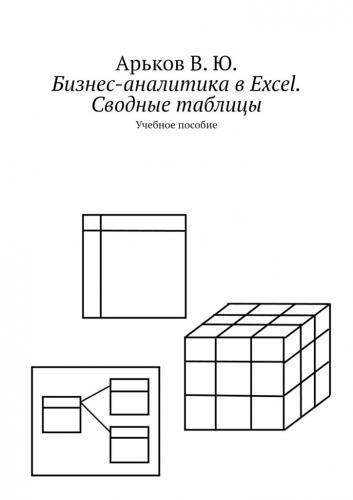Первое поле таблицы мы назвали ИД_магазина. Это идентификатор. Целое число, по которому мы будем различать магазины между собой. Слово ИДЕНТИФИКАТОР тоже очень иностранное. Означает оно «признак, по которому можно что-то или кого-то идентифицировать». В нашем случае это число, по которому можно определить, о каком магазине идёт речь. Все наши числа-идентификаторы в справочнике должны быть разными, иначе начнётся путаница.
Слово ИДЕНТИФИКАТОР часто сокращают до двух букв: ИД или ID. Однако это не просто сокращение. Здесь скрывается игра слов – любимое занятие программистов. Дело в том, что в английском языке сокращение ID имеет особый смысл. ID может означать Identity Document. То есть документ, удостоверяющий личность. По которому можно установить личность человека. То есть идентифицировать человека. Например, за границей могут попросить «предъявить ID».
Задание. Прочитайте в английской версии Википедии статью Identity document. Выясните, что можно использовать в качестве ID.
Наконец-то мы заполнили справочник и разобрались, что такое ИД. Но пока что перед нами только ячейки на листе. Сделаем из этого отдельный объект – «Таблицу Excel», к которой можно будет обращаться по названию. Выделяем всю таблицу на листе, включая заголовки столбцов. Выбираем в верхнем меню вставку таблицы (рис. 5.14):
Insert – Tables —Table.
Рис. 5.14. Вставка таблицы
Появляется диалоговое окно Create Table (рис. 5.15). Убеждаемся, что указанный диапазон адресов соответствует нашему выбору. Мы делаем таблицу с заголовками, и они у нас уже есть. Поэтому выбираем пункт:
My table has headers.
Нажимаем ОК.
Рис. 5.15. Выбор данных для таблицы
Оформление таблицы изменилось (рис. 5.16). Теперь наш справочник превратился в самостоятельный объект. Этот набор ячеек представляет собой единое целое. Дело здесь не только в оформлении. И мы в этом скоро убедимся.
Рис. 5.16. Оформление таблицы
Задание. Преобразуйте справочник магазинов в таблицу.
Рядом с каждым заголовком столбца появилась серая кнопочка с символом стрелки вниз (рис. 5.17). Нажимаем эту кнопочку и обнаруживаем выпадающее меню. Здесь есть возможность выбора города и варианта сортировки. Сортировка данных в одном столбце изменяет всю таблицу. С этими функциями нам предстоит познакомиться и поиграть.
Рис. 5.17. Выпадающее меню
Задание. Проведите сортировку по названию города.
Задание. Снимите выбор одного из городов.
Задание. Выберите все города через пункт Select All.
Задание. Отсортируйте таблицу по идентификатору магазина.
В дальнейшей работе мы будем обращаться к нашему справочнику по его названию. Или, как говорят программисты, «по имени». Назначим нашему объекту короткое, понятное название.
Щёлкнем по любой